Thông tin liên hệ
- 036.686.3943
- admin@nguoicodonvn2008.info

User profile (hồ sơ người dùng) là một tập hợp các cài đặt người dùng thiết lập cách máy tính hiển thị và hoạt động cho một tài khoản người dùng. Nó được lưu trữ trong thư mục C:\Users\<tên người dùng> và chứa các cài đặt cho hình nền desktop, trình bảo vệ màn hình, tùy chọn con trỏ, cài đặt âm thanh và các tính năng khác. Hồ sơ người dùng đảm bảo các tùy chọn cá nhân được sử dụng khi đăng nhập trên Windows.
Nếu một người dùng đăng nhập vào tài khoản của họ và nhận thông báo You've been signed in with a temporary profile, có nghĩa là họ đang đăng nhập vào hồ sơ tạm thời (ví dụ: C:\Users\TEMP) thay vì hồ sơ từ thư mục C:\Users\<user name>. Những thay đổi bạn thực hiện trong hồ sơ tạm thời sẽ bị mất sau khi đăng xuất.
Lưu ý: Cách đọc thông tin nhật ký sự kiện cho lỗi User Profile Service:
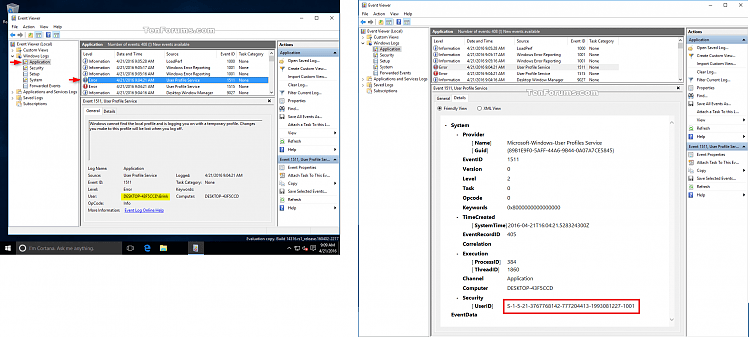
Cảnh báo: Để an toàn, bạn nên sao lưu nội dung của thư mục hồ sơ C:\Users\(tên người dùng) trước khi thực hiện theo hướng dẫn.
Ví dụ về thông báo lỗi "You've been signed in with a temporary profile":
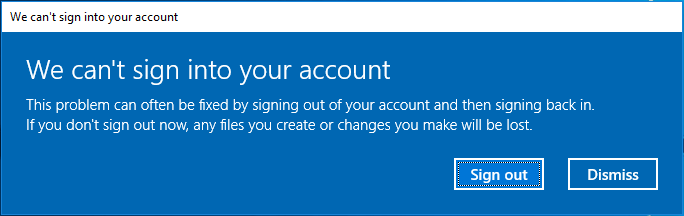
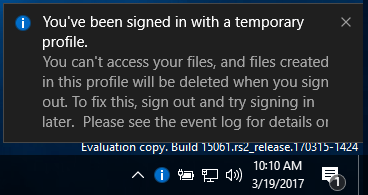
Bước 1. Khi đăng nhập vào tài khoản với hồ sơ tạm, mở Command Prompt.
Bước 2. Nhập lệnh sau vào Command Prompt và nhấn Enter.
whoami /user
Bước 3. Ghi số SID (Security Identifier) cho tài khoản hiện tại. Bạn sẽ cần số SID (ví dụ: S-1-5-21-....-1001) cho tài khoản của mình ở bước sau.
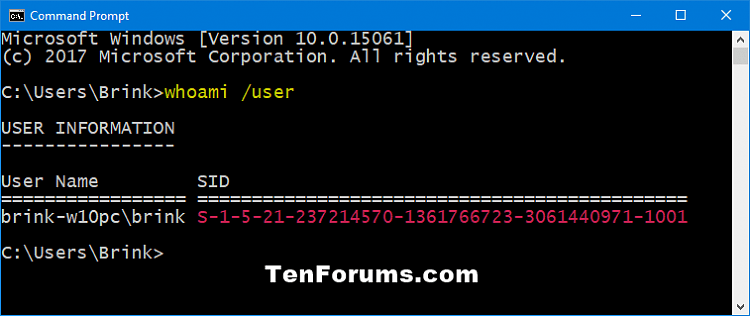
Bước 4. Nếu tài khoản này là người dùng tiêu chuẩn, bạn cần đăng xuất và đăng nhập với tài khoản quản trị viên để tiếp tục với các bước bên dưới.
Lưu ý: Nếu tài khoản này là quản trị viên, bạn có thể tiếp tục các bước tiếp theo.
Nếu không có tài khoản quản trị viên, khởi động Windows 10 ở chế độ Safe mode, kích hoạt tài khoản hệ thống quản trị viên tích hợp, đăng xuất và đăng nhập vào tài khoản quản trị viên.
Bước 5. Nhấn Win+R để mở Run, gõ regedit và click vào OK để mở Registry Editor.
Bước 6. Trên thông báo UAC, click vào Yes.
Bước 7. Điều hướng đến key ProfileList theo địa chỉ bên dưới trong khung bên trái của Registry Editor.
HKEY_LOCAL_MACHINE\SOFTWARE\Microsoft\Windows NT\CurrentVersion\ProfileList
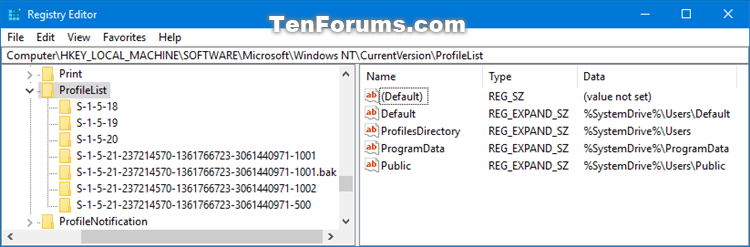
Bước 8. Trong khung bên trái trong key ProfileList mở rộng, bạn sẽ thấy key SID từ Bước 3 ở trên được liệt kê với .bak (ví dụ: S-1-5-21-....-1001.bak) và/hoặc không có .bak (ví dụ: S-1-5-21-....-1001) ở cuối.
Bước 9. Thực hiện Bước 10 (SID không có .bak), Bước 11 (SID với .bak) hoặc Bước 12(SID không có và có .bak) bên dưới phụ thuộc vào SID trong Bước 8 trên.
Bước 10. Nếu key SID tìm được không có .bak ở cuối
Trong khung bên phải của key SID (ví dụ: S-1-5-21-....-1001), click đúp vào giá trị ProfileImagePath để chỉnh sửa.
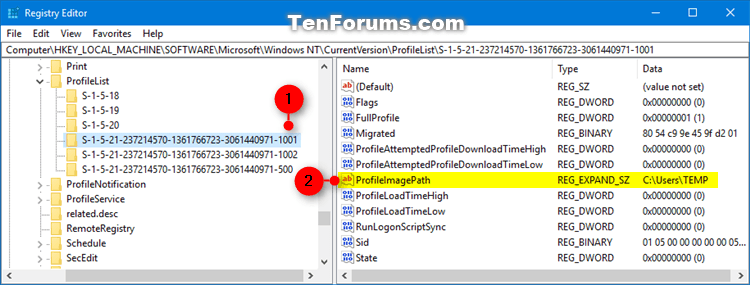
Nhập đường dẫn đúng (ví dụ: C:\Users\Brink) của thư mục hồ sơ người dùng, click vào Ok.
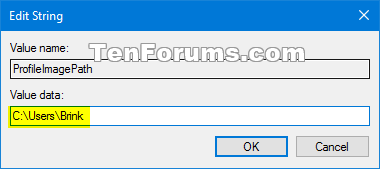
Lưu ý: Bạn có thể xem tên thư mục hồ sơ người dùng trong thư mục C:\Users. Thông thường, thư mục profile người dùng sẽ có tên giống với tên tài khoản.
Nếu thư mục hồ sơ người dùng cho tài khoản không còn (ví dụ đã xóa), thì bạn có thể xóa key SID để tạo thư mục hồ sơ mới và chuyển đến Bước 13. Thư mục hồ sơ mới sẽ bắt đầu với tài khoản mới.
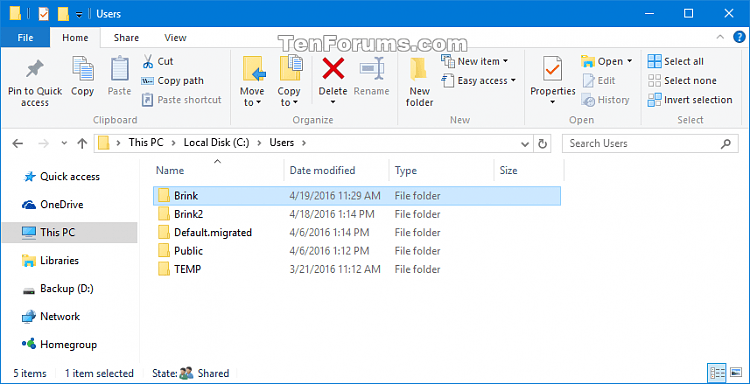
Trong khung bên phải của key SID (ví dụ: S-1-5-21-....-1001), xác định giá trị dữ liệu của State DWORD là 0 (số 0) và đi đến Bước 13.
Lưu ý: Nếu State DWORD không được thiết lập là 0, click đúp vào State DWORD để chỉnh sửa, thay đổi giá trị thành 0 và click vào OK.
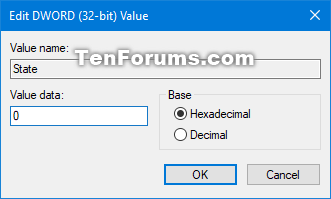
Bước 11. Nếu key SID tìm được có .bak ở cuối
Click chuột phải vào key SID (ví dụ: S-1-5-21-....-1001.bak), click vào Rename và xóa .bak (ví dụ: S-1-5-21-....-1001) ở cuối tên key.
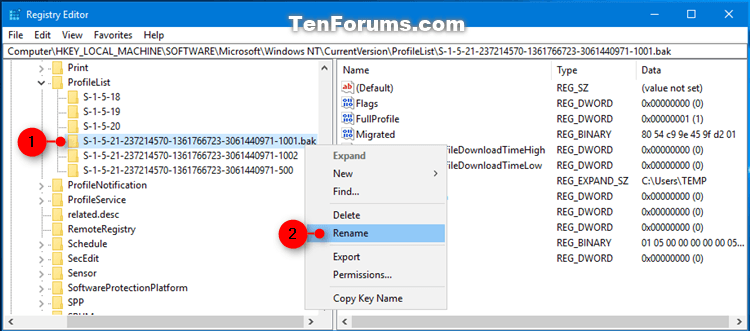
Trong khung bên phải của key SID (ví dụ: S-1-5-21-....-1001) giờ đây không còn .bak ở cuối, click đúp vào tên giá trị ProfileImagePath để chỉnh sửa nó. Nhập đường dẫn đúng của thư mục profile người dùng và click vào Ok.
Trong khung bên phải của key SID (ví dụ: S-1-5-21-....-1001), xác định Value data của State DWORD là 0, chuyển đến Bước 13.
Lưu ý: Nếu State DWORD không được thiết lập là 0, click đúp vào State DWORD để chỉnh sửa, thay đổi giá trị thành 0 và click vào OK.
Bước 12. Nếu key SID có và không có .bak ở cuối
Click chuột phải vào key SID không có .bak và click vào Delete.
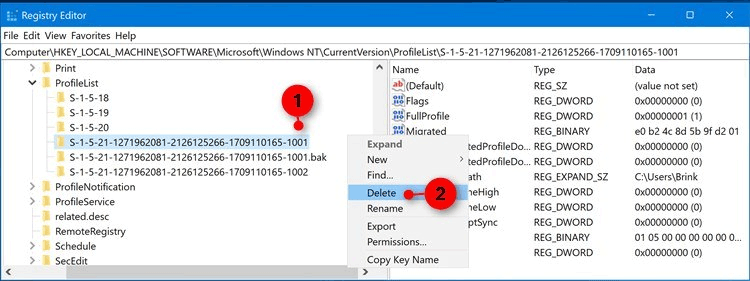
Click vào Yes để xác nhận, chuyển đến Bước 13.
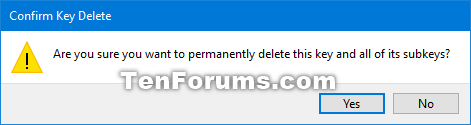
Click chuột phải vào key SID có .bak, click vào Rename và xóa phần .bak ở cuối key. Trong khung bên phải của key SID hiện không có .bak ở cuối, click vào tên giá trị ProfileImagePath để chỉnh sửa nó. Nhập đường dẫn chính xác cho thư mục profile người dùng và click vào Ok.
Trong khung bên phải của key SID (ví dụ: S-1-5-21-....-1001), xác định Value data của State DWORD là 0, chuyển đến Bước 13. Nếu State DWORD không được thiết lập là 0, click đúp vào State DWORD để chỉnh sửa, thay đổi giá trị thành 0 và click vào OK.
Bước 13. Đóng Registry Editor.
Bước 14. Khởi động lại máy tính và đăng nhập vào tài khoản nhận được lỗi hồ sơ tạm để xem còn xuất hiện lỗi không.
Lưu ý: Nếu khi đăng nhập vào tài khoản đó mà vẫn nhận thông báo lỗi, hãy thực hiện hướng dẫn này một lần nữa và đảm bảo đường dẫn giá trị ProfileImagePath đúng cho thư mục hồ sơ người dùng của tài khoản.
Chúc các bạn thực hiện thành công!
Nguồn tin: Quantrimang.com
Ý kiến bạn đọc
Những tin mới hơn
Những tin cũ hơn
 Cách chỉnh độ rộng tự động trên Excel
Cách chỉnh độ rộng tự động trên Excel
 Kiểu dữ liệu trong Python: chuỗi, số, list, tuple, set và dictionary
Kiểu dữ liệu trong Python: chuỗi, số, list, tuple, set và dictionary
 Cách giãn dòng trong Word 2016, 2019, 2010, 2007, 2013
Cách giãn dòng trong Word 2016, 2019, 2010, 2007, 2013
 Cách hiển thị My Computer, This PC trên Desktop của Windows 10
Cách hiển thị My Computer, This PC trên Desktop của Windows 10
 8 tính năng Microsoft Office giúp bạn cắt giảm hàng giờ làm việc
8 tính năng Microsoft Office giúp bạn cắt giảm hàng giờ làm việc
 Cách xem mật khẩu Wifi đã lưu trên Windows
Cách xem mật khẩu Wifi đã lưu trên Windows
 Cách kết nối Google Drive với Grok Studio
Cách kết nối Google Drive với Grok Studio
 Việc chuyển sang Google Public DNS trên router và PC giúp cải thiện tốc độ Internet như thế nào?
Việc chuyển sang Google Public DNS trên router và PC giúp cải thiện tốc độ Internet như thế nào?
 Những bản mod thiết yếu giúp Windows 11 trở nên hữu ích hơn
Những bản mod thiết yếu giúp Windows 11 trở nên hữu ích hơn
 Cách đồng bộ Microsoft Forms với Excel
Cách đồng bộ Microsoft Forms với Excel
 Hướng dẫn tạo theme AI cho Outlook
Hướng dẫn tạo theme AI cho Outlook
 Hàm DATEPART trong SQL Server
Hàm DATEPART trong SQL Server
 Hướng dẫn xem lại nhà cũ trên Google Maps
Hướng dẫn xem lại nhà cũ trên Google Maps
 Tôi từng thương em
Tôi từng thương em
 Cách chèn, viết biểu tượng mũi tên (↑↓←↕↔→↘↗↙↖) trong Word
Cách chèn, viết biểu tượng mũi tên (↑↓←↕↔→↘↗↙↖) trong Word
 Cấu hình Resident Evil Requiem PC
Cấu hình Resident Evil Requiem PC
 Cách tận dụng tab Performance trong Task Manager
Cách tận dụng tab Performance trong Task Manager
 Rời bỏ mối quan hệ bạn bè độc hại
Rời bỏ mối quan hệ bạn bè độc hại
 Hướng dẫn sử dụng Photoshop cho người mới
Hướng dẫn sử dụng Photoshop cho người mới
 Cách sửa lỗi AutoCAD bị giật, lag
Cách sửa lỗi AutoCAD bị giật, lag
